Копирование стороны диска с этикеткой
Можно скопировать этикетку существующего диска BD/DVD/CD и напечатать ее на диске, допускающем печать.
 Внимание!
Внимание!
-
Нельзя выполнять печать на дисках, допускающих печать, диаметром 8 см / 3,15 дюйма.
-
Не устанавливайте лоток для диска и не загружайте диск, допускающий печать, пока не отобразится сообщение с соответствующим запросом. Таким образом можно повредить устройство.
-
Проведите пальцем по экрану НАЧАЛО, затем коснитесь значка
 Дополнит. распеч. (Advanced print).
Дополнит. распеч. (Advanced print). -
Легко коснитесь пункта Копир. этикетку на диск (Copy label to disc label).
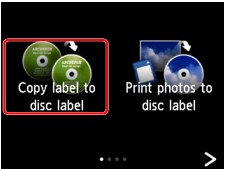
Отобразится экран настройки области печати.
-
Укажите область печати.
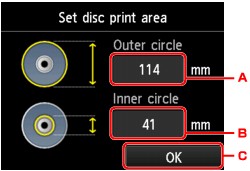
-
Легко коснитесь, чтобы указать внешний круг.
-
Легко коснитесь, чтобы указать внутренний круг.
-
Легко коснитесь, чтобы закончить указание области печати.
 Примечание.
Примечание.-
Измерьте внешний и внутренний диаметр поверхности для печати диска, допускающего печать, и выберите значение не более измеренного значения внешнего диаметра и не менее измеренного значения внутреннего диаметра.
-
Для получения информации по пригодным для печати дискам обратитесь к их производителям.
-
-
Легко прикоснитесь к типу диска, допускающего печать.
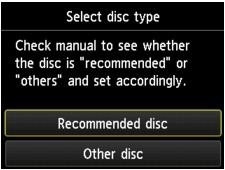
 Примечание.
Примечание.-
Если используется рекомендуемый диск, допускающий печать, укажите Рекоменд. диск (Recommended disc) для выбора подходящей плотности печати. В противном случае укажите Другой диск (Other disc).
-
-
Выполните инструкции на экране, чтобы загрузить исходный диск BD/DVD/CD на стекло рабочей поверхности, затем легко коснитесь кнопки OK.
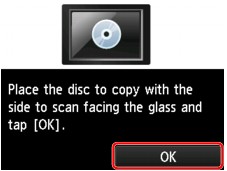
Отобразится экран подтверждения параметра печати.
 Внимание!
Внимание!-
Загрузите исходный диск BD/DVD/CD для копирования в центр стекла рабочей поверхности этикеткой вниз. При расположении диска близко к краю стекла сканера часть изображения может быть обрезана.
-
-
Коснитесь кнопки Цветной (Color) для цветного копирования или кнопки Черный (Black) для черно-белого копирования.
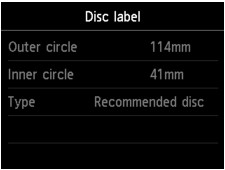
-
Следуя инструкциям на экране, установите диск, допускающий печать.
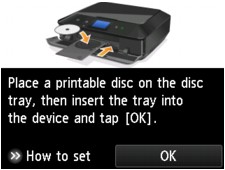
 Примечание.
Примечание.-
Процедуру установки диска, допускающего печать, можно просмотреть, легко коснувшись кнопки Руководство (How to set). Если легко коснуться кнопки Далее (Next), появится следующий экран. Кроме того, касание кнопки Стоп (Stop) возвращает к экрану подтверждения печати.
-
Сведения о том, как установить диск, допускающий печать:
-
-
Легко коснитесь кнопки OK.
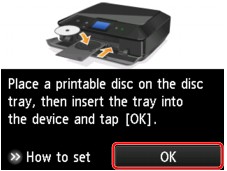
Устройство начинает копирование.
 Примечание.
Примечание.-
Для отмены копирования коснитесь кнопки Стоп (Stop).
-
По завершении печати дождитесь естественного высыхания поверхности диска, предназначенной для печати. Для просушки чернил не следует использовать фен или выставлять диск на прямой солнечный свет. Не прикасайтесь к поверхности для печати до тех пор, пока не высохнут чернила.
-
Чтобы сохранить оптимальное качество печати, рекомендуется останавливать ее после каждых десяти дисков при непрерывной печати более десяти штук. Чтобы остановить печать, отсоедините лоток для диска от устройства, а затем закройте внутреннюю крышку (крышку лотка для диска). Приблизительно через три минуты откройте внутреннюю крышку, подсоедините лоток для диска к устройству, а затем возобновите печать.
-
Если распечатанное изображение смещено, отрегулируйте положение печати с помощью параметра Изм. области печати диска (Adjust disc print area) в меню Параметры печати (Print settings) раздела Параметры устройства (Device settings).
-



